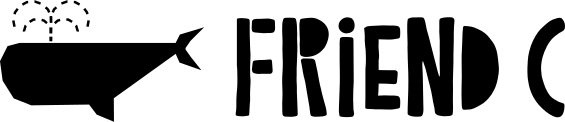验证域名a1资格
https://www.microsoft.com/zh-cn/education/products/office
验证域名a1p资格
https://signup.microsoft.com/signup?sku=educationhttps://telegra.ph/%E5%85%8D%E6%89%8B%E6%9C%BA%E5%8F%B7%E6%B3%A8%E5%86%8Cms%E7%A9%BA%E5%85%A8%E5%B1%80-06-06
A1 教师版 https://signup.microsoft.com/signup?skug=Education&sku=94763226-9b3c-4e75-a931-5c89701abe66
A1 学生版 https://signup.microsoft.com/signup?skug=Education&sku=314c4481-f395-4525-be8b-2ec4bb1e9d91
A1P 学生版 https://signup.microsoft.com/signup?skug=Education&sku=e82ae690-a2d5-4d76-8d30-7c6e01e6022e
A1P 教师版 https://signup.microsoft.com/signup?skug=Education&sku=78e66a63-337a-4a9a-8959-41c6654dfb56首先,你需要有一个全局账号,试用也可以
#使用AD注册全局
https://aad.portal.azure.com/#blade/Microsoft_AAD_IAM/ActiveDirectoryMenuBlade/Overview
给AD全局添加管理员账号
https://aad.portal.azure.com/#blade/Microsoft_AAD_IAM/UsersManagementMenuBlade/AllUsers偷渡教程:
开默认域名的空子号。
然后 使用最上面两个地址中一个
输入开好的子号邮箱点击 Sign up 选择学生,会提示账号存在 直接点登录
玩命下一步下一步 即可偷渡500学生许可。
还要500老师许可 反复上面步骤。
创建应用注册 前期准备:
- 访问 AAD -> 应用注册,以默认设置创建一个应用,记录 client_id 和 tenant_id。
- 转到 API 权限,点击 Microsoft Graph,选择应用程序权限(不是委托),添加以下权限:Directory.ReadWrite.All,RoleManagement.ReadWrite.Directory,User.ReadWrite.All。
- 保存后点击上面的授予管理员同意按钮。
- 点击左边的 证书和密码,创建永不过期的客户端密码,记录。
修改密码有效期
安装 Chrome 扩展程序
https://chrome.google.com/webstore/detail/tamper-dev/mdemppnhjflbejfbnlddahjbpdbeejnn
添加之前要开启扩展程序的拦截功能 点击Intercept requests
按照步骤到添加密钥 先打开拦截功能 点击add页面得添加
然后再tamper-dev处寻找https://graph.microsoft.com/v1.0/myorganization/applications 修改 end结束时间。然后点击下方黄色send按钮。返回浏览器点击取消,坐等成功
IT关闭
步骤 1:安装所需软件
Install-Module -Name AzureAD
步骤 2:连接到 Office 365 订阅的 Azure AD
Connect-AzureAD
步骤 1:安装所需软件
Install-Module MSOnline
出现提示时选择A
好了,完成上面的环境安装后,我们就可以开始操作了
Connect-MsolService
Set-MsolCompanySettings -AllowEmailVerifiedUsers $false -AllowAdHocSubscriptions $true
AllowEmailVerifiedUsers 控制用户是否可以创建或加入目录。 如果将该参数设置为 $false,则电子邮件验证的用户不可以加入目录。
AllowAdHocSubscriptions 控制用户执行自助注册的能力。 如果将该参数设置为 $false,则用户不可以执行自助注册
验证结果
Get-MsolCompanyInformation | Select AllowEmailVerifiedUsers, AllowAdHocSubscriptions
关闭二级验证 进入
https://aad.portal.azure.com/#blade/Microsoft_AAD_IAM/ActiveDirectoryMenuBlade/Properties
然后将yes改为no